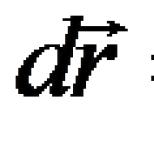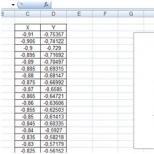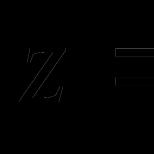تمایز توابع جدول در اکسل. تمایز گرافیکی و عددی. الگوریتم ساخت نمودار مشتق
تمایز عددی
بخش شماره 5
مشکل محاسبه تقریبی مشتق ممکن است در مواردی ایجاد شود که بیان تحلیلی برای تابع مورد مطالعه ناشناخته باشد. تابع را می توان در یک جدول مشخص کرد، یا فقط نمودار تابع شناخته شده است، به عنوان مثال، در نتیجه خوانش سنسورهای پارامترهای فرآیند.
گاهی اوقات، هنگام حل مسائل خاص در رایانه، به دلیل دست و پا گیر بودن محاسبات، ممکن است محاسبه مشتقات با روش عددی راحت تر از روش تحلیلی باشد. البته در این مورد باید روش عددی اعمال شده را توجیه کرد، یعنی مطمئن شد که خطای روش عددی در محدوده قابل قبول است.
یکی از روش های موثر برای حل معادلات دیفرانسیل، روش تفاضلی است که به جای تابع مورد نظر، جدولی از مقادیر آن در نقاط معین در نظر گرفته می شود، در حالی که مشتقات تقریباً با فرمول های اختلاف جایگزین می شوند.
اجازه دهید نمودار تابع مشخص باشد y = f(ایکس) در بخش [ آ,ب].می توانید نموداری از مشتق یک تابع بسازید و معنای هندسی آن را به خاطر بسپارید. اجازه دهید از این واقعیت استفاده کنیم که مشتق تابع در نقطه است ایکسبرابر با مماس زاویه میل بر محور x مماس بر نمودار آن در این نقطه است.
اگر یک x = x 0، پیدا کنید در 0 = f(ایکس 0) با استفاده از نمودار و سپس رسم مماس ABبه نمودار تابع در نقطه ( ایکس 0 , y 0) (شکل 5.1). خطی موازی با مماس رسم کنید AB،از نقطه (-1، 0) عبور کرده و نقطه را پیدا کنید در 1 تقاطع آن با محور y. سپس مقدار در 1 برابر است با مماس شیب مماس بر محور x، یعنی مشتق تابع f(ایکس) در نقطه ایکس 0:
در 1 = = tg α = f ¢ ( ایکس 0), و نقطه م 0 (ایکس 0 , در 1) متعلق به نمودار مشتق است.
برای ساختن نموداری از مشتق، لازم است بخش [ آ,ب] به چند قسمت با نقطه x i، سپس مقدار مشتق را به صورت گرافیکی برای هر نقطه ساخته و نقاط به دست آمده را با یک منحنی صاف با استفاده از الگوها به هم وصل کنید.
روی انجیر 5.2 ساخت پنج نقطه را نشان می دهد م 1, م 2 ,... , م 5 و نمودار مشتق.
الگوریتم ساخت نمودار مشتق:
1. یک مماس بر نمودار تابع می سازیم در= f(ایکس)در نقطه ( ایکس 1 ,f(ایکس 1))؛ از نقطه (-1، 0) موازی با مماس در نقطه ( ایکس 1 ,f(ایکس 1)) یک خط مستقیم بکشید تا زمانی که با محور y قطع شود. این نقطه تقاطع مقدار مشتق را می دهد f ¢ ( ایکس 1) ساختن یک نقطه م 1 (ایکس 1 , f ¢ ( ایکس 1)).
2. به همین ترتیب، نقاط باقیمانده را می سازیم م 2 ,م 3 , م 4 و م 5 .
3. نقاط را به هم وصل کنید م 1 ,م 2 ,م 3 ,م 4 ,م 5 منحنی صاف.
|
منحنی حاصل نموداری از مشتق است.
دقت روش گرافیکی برای تعیین مشتق پایین است. ما شرحی از این روش را فقط برای اهداف آموزشی ارائه می دهیم.
اظهار نظر. اگر در الگوریتم ساخت نمودار مشتق، به جای نقطه (-1، 0)، نقطه ( -ل، 0) که در آن ل> 0، سپس نمودار در مقیاس دیگری در امتداد محور y رسم می شود.
5 . 2 .فرمول های تفاوت
آ) فرمول های تفاوت برای مشتقات معمولی
فرمولهای تفاوت برای محاسبه تقریبی مشتق با همان تعریف مشتق پیشنهاد میشوند. مقادیر تابع را در نقاط بگذارید x iنشان داده شده با y من:
y من= f(x i),x i = a+ ih,من = 0, 1, ... , n ساعت=
ما مورد توزیع یکنواخت نقاط در بازه [ آ, ب]. برای محاسبه تقریبی مشتقات در نقاط x iمی توانید از موارد زیر استفاده کنید فرمول های تفاوت , یا مشتقات تفاوت .
از آنجایی که حد رابطه (5.1) در ساعت® 0 برابر است با مشتق سمت راست در نقطه x i، سپس این رابطه گاهی اوقات نامیده می شود مشتق تفاوت راست در نقطه x iبه همین دلیل رابطه (5.2) نامیده می شود مشتق تفاوت چپ در نقطه x i.رابطه (5.3) نامیده می شود مشتق تفاوت مرکزی در نقطه x i.
اجازه دهید خطای فرمول های تفاوت (5.1) - (5.3) را با فرض اینکه تابع تخمین بزنیم f(ایکس) به یک سری تیلور در مجاورت نقطه گسترش می یابد x i:
f(ایکس)= f(x i)+ . (5.4)
تنظیم در (5.4) ایکس= x i+ ساعتیا x = x i- ساعت، ما گرفتیم
با جایگزین کردن مستقیم بسط های (5.5) و (5.6) به فرمول (5.10)، می توانیم وابستگی بین مشتق دوم تابع و فرمول تفاوت برای مشتق مرتبه دوم .
بسیاری از مسائل مهندسی اغلب نیاز به محاسبه مشتقات دارند. وقتی فرمولی وجود دارد که فرآیند را توصیف می کند، هیچ مشکلی وجود ندارد: ما فرمول را می گیریم و مشتق را محاسبه می کنیم، همانطور که در مدرسه یاد گرفتیم، مقادیر مشتق را در نقاط مختلف پیدا می کنیم، و تمام. شاید مشکل فقط در این باشد تا نحوه محاسبه مشتقات را به خاطر بسپارید. اما اگر فقط چند صد یا هزار ردیف داده داشته باشیم و هیچ فرمولی وجود نداشته باشد چه؟ بیشتر اوقات، این دقیقاً همان چیزی است که در عمل اتفاق می افتد. من دو راه پیشنهاد می کنم.
اولین مورد این است که مجموعه نقاط خود را با یک تابع استاندارد اکسل تقریب میکنیم، یعنی تابعی را انتخاب میکنیم که بهترین تناسب با نقاط ما دارد (در اکسل، این یک تابع خطی، لگاریتمی، نمایی، چند جملهای و توانی است). راه دوم تمایز عددی است که برای آن فقط به قابلیت وارد کردن فرمول نیاز خواهیم داشت.
به یاد بیاورید که مشتق به طور کلی چیست:
مشتق تابع f (x) در نقطه x حد نسبت افزایش Δf تابع در نقطه x به افزایش Δx آرگومان است زمانی که دومی به سمت صفر میل می کند:
بنابراین بیایید از این دانش استفاده کنیم: ما به سادگی مقادیر بسیار کمی از افزایش آرگومان را برای محاسبه مشتق می گیریم، یعنی. Δx.
برای یافتن مقدار تقریبی مشتق در نقاط مورد نیاز (و نقاط ما مقادیر مختلف درجه تغییر شکل ε هستند)، می توانید موارد زیر را انجام دهید. بیایید دوباره به تعریف مشتق نگاه کنیم و ببینیم که هنگام استفاده از افزایش های کوچک آرگومان De (یعنی افزایش های کوچک در درجه تغییر شکل که در حین آزمایش ثبت می شود) می توانیم مقدار مشتق واقعی را در نقطه جایگزین کنیم. x 0 (f'(x 0)=dy/dx (x0)) به نسبت Δy / Δx \u003d (f (x 0 + Δx) - f (x 0)) / Δx.
یعنی این اتفاق می افتد:
f'(x 0) ≈(f (x 0 + Δx) - f (x 0)) / Δx (1)
برای محاسبه این مشتق در هر نقطه، محاسبات را با استفاده از دو نقطه مجاور انجام می دهیم: اولی با مختصات ε 0 در امتداد محور افقی، و دومی با مختصات x 0 + Δx، یعنی. یک - مشتقی که در آن محاسبه می کنیم و آن که صحیح تر است. مشتق محاسبه شده به این ترتیب نامیده می شود تفاوت مشتق به راست (به جلو) با یک گامΔ ایکس.
میتوانیم برعکس این کار را انجام دهیم و دو نقطه همسایه دیگر را بگیریم: x 0 - Δx و x 0، یعنی نقطهای که به ما علاقه دارد و نقطه سمت چپ. ما فرمول محاسبه را دریافت می کنیم مشتق تفاوت به سمت چپ (پشت) با یک گام -Δ ایکس.
f'(x 0) ≈(f (x 0) - f (x 0 - Δx)) / Δx (2)
فرمول های قبلی "چپ" و "راست" بودند و فرمول دیگری وجود دارد که به شما امکان محاسبه را می دهد مشتق تفاوت مرکزیبا گام 2 Δx و کدام اغلب برای تمایز عددی استفاده می شود:
f'(x 0) ≈(f (x 0 + Δx) - f (x 0 - Δx)) / 2Δx (3)
برای بررسی فرمول، یک مثال ساده با تابع شناخته شده y=x 3 در نظر بگیرید. یک جدول در اکسل با دو ستون x و y می سازیم و سپس با استفاده از نقاط موجود یک نمودار می سازیم.

مشتق تابع y=x 3 y=3x 2 است که نمودار آن یعنی. سهمی، ما باید با استفاده از فرمول های خود به دست آوریم.
بیایید سعی کنیم مقادیر مشتق اختلاف مرکزی را در نقاط x محاسبه کنیم. برای این. در سلول ردیف دوم جدول ما فرمول (3) خود را پر می کنیم. فرمول زیر در اکسل:


اکنون با استفاده از مقادیر موجود x و مقادیر بدست آمده از مشتق تفاوت مرکزی یک نمودار می سازیم:

و اینجا سهمی کوچک قرمز ماست! بنابراین فرمول کار می کند!
خوب، اکنون می توانیم به یک مشکل مهندسی خاص که در ابتدای مقاله مورد بحث قرار گرفت - برای یافتن تغییر در dσ/dε با افزایش کرنش حرکت کنیم. اولین مشتق منحنی "تنش-کرنش" σ=f (ε) در ادبیات خارجی "نرخ سخت شدن" (نرخ سخت شدن کرنش) و در ما "عامل سخت شدن" نامیده می شود. بنابراین، در نتیجه آزمایش، یک آرایه داده داریم که از دو ستون تشکیل شده است: یکی با مقادیر کرنش ε و دیگری با مقادیر تنش σ در MPa. بیایید تغییر شکل سرد فولاد 1035 یا 40G خود را (به جدول آنالوگ فولادها مراجعه کنید) در دمای 20 درجه سانتیگراد در نظر بگیرید.
| سی | منگنز | پ | اس | سی | ن |
| 0.36 | 0.69 | 0.025 | 0.032 | 0.27 | 0.004 |
در اینجا منحنی ما در مختصات "تنش واقعی - کرنش واقعی" σ-ε است:

مانند مثال قبل عمل می کنیم و منحنی زیر را بدست می آوریم:

این تغییر در میزان سخت شدن در جریان تغییر شکل است. اینکه با آن چه کنیم یک سوال جداگانه است.
تمایز گرافیکی با رسم نمودار تابع برای مقادیر داده شده آغاز می شود. در یک مطالعه تجربی، چنین نموداری با استفاده از ابزارهای خود ضبط به دست آمده است. در مرحله بعد، مماس ها به منحنی در موقعیت های ثابت کشیده می شوند و مقادیر مشتق با توجه به مماس زاویه تشکیل شده توسط مماس بر محور آبسیسا محاسبه می شود.
روی انجیر 5.8، آمنحنی به دست آمده به طور تجربی در نصب نشان داده شده است (شکل 5.6). تعیین شتاب زاویه ای (تابع مورد نظر) با تمایز گرافیکی بر اساس نسبت انجام می شود:
 (5.19)
(5.19)
مماس شیب مماس بر منحنی در یک نقطه من به عنوان نسبتی از بخش ها نشان داده می شوند، جایی که به- بخش انتخابی ادغام (شکل 5.8، ب)
پس از جایگزینی این رابطه به رابطه (5.19)، به دست می آوریم

ترتیب نمودار ادعای شتاب زاویه ای کجاست.
مقیاس نمودار مورد نظر؛ واحدهای SI: = میلی متر; \u003d میلی متر / (راد با -2).
نمودار تابع با توجه به مقادیر یافت شده از مختصات برای تعدادی موقعیت ساخته شده است. نقاط روی منحنی با دست با یک خط صاف به هم متصل می شوند و سپس با یک الگوی دایره می شوند.
تمایز گرافیکی با روش مماس در نظر گرفته شده از دقت نسبتا پایینی برخوردار است. دقت بالاتر با تمایز گرافیکی با روش وتر به دست می آید (شکل 5.8، که درو جی).
 |
تعدادی از نقاط روی یک منحنی مشخص شده اند 1 ", 2 ", 3" ، که توسط آکوردها به هم وصل می شوند، i.e. منحنی داده شده را با یک خط شکسته جایگزین کنید. فرض زیر وجود دارد: زاویه تمایل مماس ها در نقاط واقع در وسط هر بخش از منحنی برابر با زاویه تمایل وتر مربوطه است. این فرض برخی از خطاها را معرفی می کند، اما فقط در این نقطه اعمال می شود. این خطاها جمع نمی شوند که دقت قابل قبول روش را تضمین می کند.
ساختارهای باقیمانده مشابه آنهایی هستند که قبلاً برای تمایز گرافیکی با روش مماس توضیح داده شد. یک بخش (میلی متر) را انتخاب کنید. هدایت تیرهای متمایل به زاویه ![]() به تقاطع با محور y در نقاط 1
", 2
", 3
" ... ، که به ترتیبات ترسیم شده در وسط هر یک از فواصل منتقل می شوند. نقاط حاصل 1
*, 2
*, 3
* نقاط تابع مورد نظر هستند
به تقاطع با محور y در نقاط 1
", 2
", 3
" ... ، که به ترتیبات ترسیم شده در وسط هر یک از فواصل منتقل می شوند. نقاط حاصل 1
*, 2
*, 3
* نقاط تابع مورد نظر هستند ![]() .
.
مقیاس ها در امتداد محورهای مختصات با این روش ساخت با همان رابطه (5.21) مرتبط هستند که برای مورد تمایز گرافیکی با روش مماس به دست آمده است.
تمایز عملکرد f(x)، به عنوان آرایه ای از اعداد داده می شود (یا محاسبه می شود)، با روش تمایز عددی با استفاده از رایانه انجام می شود.
هرچه گام در آرایه اعداد کوچکتر باشد، می توانید مقدار مشتق تابع را در این بازه با دقت بیشتری محاسبه کنید.
مثال 3: با استفاده از فیلتر خودکار، دانش آموزانی که در گروه شماره 5433 مشغول به تحصیل هستند را با نام خانوادگی که با حرف C شروع می شود انتخاب کنید.
ترتیب دهی
1. پایگاه داده (شکل 30) را در برگه 3 کپی کنید.
2. نام خانوادگی.
3. یک مورد را از لیست انتخاب کنیدفیلترهای متن → فیلتر سفارشی. در پنجره ای که ظاهر می شود فیلتر خودکار سفارشیمعیار انتخاب را انتخاب کنید که با شروع می شود، در قسمت مقابل حرف مورد نظر را وارد کنید (بررسی کنید که طرح به زبان روسی باشد). دکمه تایید را فشار دهید.
4. لیست کشویی را در یک ستون باز کنیدشماره گروه.
5. شماره مورد نظر را انتخاب کنید.
فیلتر کردن رکوردها در پایگاه داده با فیلتر پیشرفته
فیلتر پیشرفتهبه شما امکان می دهد با استفاده از معیارهای پیچیده تر از فیلترهای خودکار سفارشی، ردیف ها را جستجو کنید. فیلتر پیشرفته از فاصله زمانی معیارها برای فیلتر کردن داده ها استفاده می کند.
هنگام استفاده از یک فیلتر پیشرفته، نام ستون هایی که شرایط روی آنها مشخص شده است، در زیر جدول منبع کپی می شوند. معیارهای انتخاب در زیر نام ستون ها وارد می شوند. پس از اعمال فیلتر، تنها ردیف هایی که معیارهای مشخص شده را دارند می توانند روی صفحه نمایش داده شوند و داده های فیلتر شده را می توان در صفحه دیگری یا در ناحیه دیگری در همان کاربرگ کپی کرد.
مثال 4 : همه دانش آموزان گروه 5433 که معدل آنها بزرگتر یا مساوی 4.5 است را انتخاب کنید .
ترتیب دهی
1. پایگاه داده (شکل 30) را در برگه 4 کپی کنید.
2. کپی نام ستونتعداد گروه و میانگین امتیاز
به ناحیه زیر جدول اصلی معیارهای انتخاب مورد نیاز را در زیر نام ستون ها وارد کنید (شکل 32)
برنج. 32. پنجره اکسل با فیلتر پیشرفته
2. در تب Data در نوار ابزار Sort
و Advanced را فیلتر کنید. یک کادر محاوره ای ظاهر می شود (شکل 33) که در آن محدوده داده ها مشخص شده است.
برنج. 33. پنجره فیلتر پیشرفته
در قسمت ورودی محدوده اصلیبازه حاوی پایگاه داده منبع را مشخص می کند. در مورد ما، محدوده سلول ها از A1 تا I9 انتخاب شده است.
در قسمت ورودی محدوده شرایطفاصله ای از سلول ها در کاربرگ انتخاب می شود که دارای معیارهای مورد نیاز باشد (C12:D13).
در قسمت ورودی نتیجه را در محدوده قرار دهید نشان دهنده فاصله زمانی است که خطوطی که معیارها را برآورده می کنند کپی می شوند

نظریه ها. در مورد ما، یک سلول در زیر ناحیه معیار نشان داده شده است، به عنوان مثال A16. این فیلد فقط زمانی در دسترس است که دکمه رادیویی انتخاب شده باشد. نتیجه را در مکان دیگری کپی کنید.
چک باکس فقط رکوردهای منحصر به فردبرای نمایش فقط ردیف های غیر تکراری طراحی شده است.
جدول به دست آمده که معیارهای فیلتر را برآورده می کند در شکل نشان داده شده است. 34.
برنج. 34. پنجره اکسل با نتایج فیلتر
1. پایگاه داده خود را ایجاد کنید، تعداد رکوردهای آن باید حداقل 15 و تعداد ستون ها باید حداقل 6 باشد. به عنوان مثال، پایگاه دادهفهرست مشتریان (شکل 35).
2. سه فیلتر خودکار را در پایگاه داده (در برگه های جداگانه) اعمال کنید. تعداد معیارها باید حداقل دو مورد باشد.
3. سه فیلتر پیشرفته را برای رکوردهای پایگاه داده اعمال کنید که هر کدام حداقل دارای دو معیار هستند. همه فیلترهای پیشرفته را در یک صفحه زیر جدول اصلی قرار دهید.

برنج. 35. پنجره اکسل با پایگاه داده لیست مشتریان
آزمایشگاه شماره 5
تمایز عددی و تحلیل ساده توابع
هدف کار: بررسی عملکرد تا حد زیادی، یادگیری تعیین نقطه بحرانی.
از درس ریاضیات، مشخص است که فرمول مشتق به طور کلی به این صورت است:
f "(x) = لیم |
||
∆x0 |
||
جایی که Δx افزایش آرگومان است. x عددی است که به سمت صفر گرایش دارد. با کمک مشتق، می توانید نقاط بحرانی تابع - حداقل، حداکثر یا عطف ها را تعیین کنید. اگر مقدار مشتق یک تابع برای مقداری از x برابر با صفر باشد، برای این مقدار x تابع یک نقطه بحرانی دارد.
مثال 1: تابع f x = x 2 + 2x 3 در بازه x 5;5 تعریف شده است. رفتار تابع f(x) را بررسی کنید.
ترتیب دهی
1. اجازه دهید Δx = 0.00001. در سلول A1 وارد کنید: šDx=Ÿ (شکل 36). حرف D را انتخاب کنید، روی حرف انتخاب شده راست کلیک کنید، Format Cells را انتخاب کنید. در تب Font، فونت Symbol را انتخاب کنید. حرف D به حرف یونانی ѓў تبدیل می شود. تراز کردن در یک سلول را می توان به سمت راست انجام داد. در سلول B1 مقدار 0.00001 را وارد کنید.
2. همانطور که در شکل نشان داده شده است، در سلول های A2 تا F2، یک هدر برای جدول ترتیب دهید. 36.
3. ستون A، که از ردیف سوم شروع می شود، حاوی مقادیر x خواهد بود. در سلول های A3 تا A13، مقادیر را از -5 تا 5 وارد کنید.
4. در سلول B3 فرمول =A3^2+2*A3-3 را بنویسید و آن را تا مقدار نهایی x (تا خط سیزدهم) گسترش دهید.
5. برای تعیین مشتق یک تابع و محاسبه مقادیر آن در یک بازه معین، لازم است یک میانی ایجاد شود.

محاسبات دقیق در سلول C3، فرمول مجموع آرگومان x و افزایش آن Δx را وارد کنید. فرمول این است: =A3+$B$1. مقدار آن را به مقدار نهایی آرگومان x بکشید.
برنج. 36. پنجره اکسل با مطالعه رفتار تابع
6. در سلول D3 فرمول =C3^2+2*C3-3 را بنویسید که مقدار تابع f را از آرگومان x Δx محاسبه می کند. مقدار حاصل را به مقدار نهایی آرگومان کشش دهید.
7. در سلول E3، فرمول مشتق (1) را بنویسید، با توجه به اینکه مقادیر f x در B3 و مقادیر f x + Δx در D3 هستند.
فرمول به صورت زیر خواهد بود: =(D3-B3)/$B$1.
8. رفتار تابع را در یک بازه معین (افزایش، کاهش یا وجود یک نقطه بحرانی) تعیین کنید. برای این کار باید فرمولی در سلول F3 بنویسید تا رفتار تابع مشخص شود. فرمول شامل سه شرط است:
f" (x)< 0 |
- عملکرد در حال کاهش است. |
||
f" (x) > 0 |
- عملکرد افزایش می یابد. |
||
f"(x)=0 |
- یک نقطه بحرانی وجود دارد* . |
9. نمودارهایی را برای مقادیر f x و f "(x) بسازید. نمودار (شکل 37) نشان می دهد که اگر مقدار مشتق تابع صفر باشد، تابع در این مکان یک نقطه بحرانی دارد.
* به دلیل یک خطای محاسباتی بسیار بزرگ، مقدار f "(x) ممکن است برابر با 0 نباشد. اما هنوز لازم است که این وضعیت را توصیف کنیم.

برنج. 37. نمودار مطالعه رفتار یک تابع
وظایف برای کار مستقل
تابع f(x) در بازه x تعریف می شود. رفتار تابع f(x) را بررسی کنید. نمودارها را بسازید.
2x2 |
X [4;4] |
||||||||
X [5;5] |
|||||||||
2x+2 |
|||||||||
f(x)=x3 |
3x2 |
2 , x [ 2 ;4 ] |
|||||||
f(x)=x |
X [2;3] |
||||||||
x 2 + 7 |
|||||||||

آزمایشگاه شماره 6
ساخت مماس بر نمودار یک تابع
هدف کار: تسلط بر محاسبه مقادیر معادله مماس بر نمودار تابع در نقطه x 0.
معادله مماس بر نمودار تابع y = f(x) در نقطه
مثال 1: تابع y = x 2 + 2x 3 در بازه x [5; 5 ] . یک مماس بر نمودار این تابع در نقطه x 0 = 1 بسازید.
ترتیب دهی:
1. این تابع را به صورت عددی متمایز کنید (به کار آزمایشگاهی شماره 5 مراجعه کنید). جدول داده های اولیه در شکل نشان داده شده است. 38.
برنج. 38. جدول داده های اولیه
2. مکان را در جدول x , x 0 , f (x 0 ) و f "(x 0 ) تعیین کنید بدیهی است که x مقادیری از

ستون A، از ردیف سوم شروع می شود (شکل 38). اگر x 0 = 1 باشد، سلول A9 به صورت x 0 عمل می کند. بر این اساس، مقدار تابع f در نقطه x 0 در سلول B9 است و مقدار f" (x 0 )
- در سلول E9.
3. در ستون F معادله مماس بر نمودار تابع f(x) محاسبه می شود. هنگام محاسبه معادله (1)، لازم است که مقادیر x 0، f (x 0) و f "(x 0) تغییر نکنند. بنابراین، در نوشتار
برای آدرس دادن به سلول های A9، B9 و E9، باید از ارجاع مطلق به این سلول ها استفاده کنید. سلول ها با استفاده از علامت š$Ÿ ثابت می شوند. سلول ها به این صورت خواهند بود: $A$9، $B$9 و $E$9.
برنج. 39. نمودار تابع f(x) و مماس بر نمودار در نقطه x=1
وظایف برای کار مستقل
تابع f(x) در بازه x تعریف می شود. معادله مماس را محاسبه کنید. یک مماس بر نمودار تابع در یک نقطه مشخص بسازید.
2x2 |
X [4;4]، x0 = 1 |
|||||||||
X [5;5]، x0 |
||||||||||
2x+2 |
||||||||||
f(x)=x3 |
3x2 |
2، x [2;4]، x0 = 0 |
||||||||
f(x)=x |
X [2;3]، x0 |
|||||||||
x 2 + 7 |
||||||||||
1. ودنیوا، ای. ا. اکسل 2007 توابع و فرمولها. کتابخانه کاربر / ای. ا. ودنیوا. - سن پترزبورگ: پیتر، 2008. - 384 ص.
2. Sviridova، M. Yu. صفحات گسترده Excel / M. Yu. Sviridova. - م.: دانشگاهی، 2008. - 144 ص.
3. Serogodsky، V. V. نمودارها، محاسبات و تجزیه و تحلیل داده ها
که در Excel 2007 / V. V. Serogodsky، R. G. Prokdi، D. A. Kozlov، A. Yu. Druzhinin. - م.: علم و فناوری، 2009. - 336 ص.
علاوه بر قالب بندی عناصر جعبه سلول، ردیف ها و ستون ها، اغلب استفاده از چندین کاربرگ اکسل مفید است. برای سازماندهی و جستجوی اطلاعات در کتاب، به راحتی می توان نام های مناسب را به عنوان برگه ها اختصاص داد که محتوای معنایی آنها را منعکس می کند. به عنوان مثال، "داده های اولیه"، "نتایج محاسبه"، "نمودارها"، و غیره. انجام این کار با استفاده راحت است. منوی زمینه. دکمه سمت راست ماوس را روی برگه برگه فشار دهید، برگه را تغییر نام دهید و کلیک کنید
برای افزودن یک یا چند برگه جدید، برگه را از منوی Insert انتخاب کنید. برای درج چند برگه به طور همزمان، با نگه داشتن برگه ها برای تعداد برگه مورد نیاز انتخاب کنید
یک عملیات مفید برای جابجایی برگه ها این است که زبانه برگه را با دکمه سمت چپ ماوس گرفته و به محل مورد نظر منتقل کنید. اگر همزمان فشار دهید
وظیفه 7. فرمت کل سلول B2 را به: فونت - Arial 11 تغییر دهید. محل - در مرکز، در امتداد لبه پایین؛ یک کلمه در هر خط؛ قالب شماره - "0.00"؛ مرز سلول - دو خط
2.3. توابع داخلی
اکسل شامل بیش از 150 توابع داخلی برای ساده کردن محاسبات و پردازش داده ها است. نمونه ای از محتویات یک سلول با تابع: =B2+SIN(C7) که در آن B2 و C7 آدرس سلول های حاوی اعداد هستند و SIN() نام تابع است. پرکاربردترین توابع اکسل:
SQRT(25) = 5 - محاسبه ریشه دوم (25) RADIANS(30) = 0.5 - تبدیل 30 درجه به رادیان INT(8,7) = 8 - گرد کردن به نزدیکترین عدد صحیح MOD(-3;2) = 1 - باقیمانده تقسیم عدد (-3) را بر می گذارد
مقسوم علیه (2). نتیجه یک علامت مقسم دارد. IF(E4>0,2;"اضافی";"خطا")- اگر تعداد سلول E4 کمتر از 0.2 باشد،
سپس اکسل "اضافی" (درست)، در غیر این صورت - "خطا" (نادرست) را برمی گرداند.
در یک فرمول، توابع را می توان در یکدیگر قرار داد، اما نه بیشتر از 8 بار.
هنگام استفاده از یک تابع، نکته اصلی این است که خود تابع و آرگومان آن را تعریف کنید. به عنوان یک استدلال، به عنوان یک قاعده، آدرس سلولی که اطلاعات در آن ثبت می شود، نشان داده می شود.
می توانید با تایپ متن (آیکون ها، اعداد و غیره) در سلول مورد نظر یک تابع تعریف کنید یا از آن استفاده کنید. Function Wizard. در اینجا، برای راحتی جستجو، همه توابع به دستههایی تقسیم میشوند: ریاضی، آماری، منطقی و غیره. در هر دسته، آنها بر اساس حروف الفبا مرتب شده اند.
Function Wizard توسط دستور منو فراخوانی می شوددرج، تابع
یا با فشار دادن آیکون (f x ). در اولین پنجره ای که Function Wizard ظاهر می شود (شکل 4)، دسته بندی و نام یک تابع خاص را تعریف می کنیم، کلیک می کنیم.
برنج. 4. نمای پنجره Function Wizard
برنج. 5. پنجره ای برای تنظیم آرگومان های تابع انتخاب شده

وظیفه 8. مقدار متوسط یک سری اعداد را بیابید: 2.5; 2.9; 1.8; 3.4; 6.1;
1,0; 4,4.
تصمیم . ما اعداد را در سلول ها وارد می کنیم، به عنوان مثال، C2: C8. سلول C9 را انتخاب کنید، که در آن تابع = AVERAGE (C2: C8) را می نویسیم، فشار دهید
وظیفه 9. با استفاده از تابع منطقی شرطی IF، فرمولی برای تغییر نام اعداد فرد به "پاییز"، اعداد زوج - "بهار" ایجاد کنید.
تصمیم . ما یک ستون را برای وارد کردن داده های اولیه انتخاب می کنیم - اعداد زوج (فرد)، به عنوان مثال، A. در سلول B3 فرمول را بنویسید =IF(MOD(A3,2)=0"وزن"،"محور"). با کپی کردن سلول B3 در امتداد ستون B، نتایج تجزیه و تحلیل اعداد نوشته شده در ستون A را به دست می آوریم. نتایج حل مسئله در شکل نشان داده شده است. 6.
برنج. 6. حل مسئله شماره 9
وظیفه 10. محاسبه مقدار تابع y = x3 + sinx - 4ex برای x = 1.58.
تصمیم . بیایید داده ها را در سلول های A2 - x، B2 -y قرار دهیم. حل مسئله در شکل 7 به شکل عددی در سمت چپ و به شکل فرمول در سمت راست نشان داده شده است. هنگام حل این مشکل، باید به فراخوانی توابع SIN و توان برای وارد کردن آرگومان توجه کنید (شکل 8 را ببینید).
شکل 7. حل مسئله شماره 10
شکل 8. ویندوز برای وارد کردن آرگومان تابع SIN و EXP

وظیفه 11. یک مدل ریاضی از مسئله در اکسل بسازید تا تابع y= 1/ ((x- 3) (x+ 4)) را محاسبه کنید، برای مقادیر x= 3 و y= -4، نمایش "ناشخص"، عددی مقادیر تابع - در موارد دیگر.
وظیفه 12. یک مدل ریاضی از مسئله در اکسل بسازید: 12.1. برای محاسبه با ریشه
الف) √ x3 y2 z / √ x z ; ب) (z √ z)2 ; ج) 3 √ x2 3 √ x ; د) √ 5 x5 3-1 / √ 20 x 3-1
12.2. برای محاسبات هندسی الف) زوایای یک مثلث قائم الزاویه را تعیین کنید، اگر x ساق باشد، y فرضیه است.
ب) فاصله بین دو نقطه در سیستم مختصات دکارتی XYZ را با استفاده از فرمول تعیین کنید
d = (x2 - x1 )2 + (y2 - y1 )2 + (z2 - z1 )2
ج) فاصله نقطه (x 0 ,y 0 ) تا خط a x + b y + c = 0 را با استفاده از فرمول تعیین کنید.
d = ax0 +b y0 +c / √ (a2 +b2)
د) مساحت مثلث را از مختصات رئوس با استفاده از فرمول تعیین کنید
S = 1 2 [ (x1 - x3) (y2 - y3) - (x2 - x3) (y1 - y3)]
3. حل مسائل با استفاده از فرمول ها و توابع
در واقع بسیاری از وظایف وجود دارد که با استفاده از فرمول ها و توابع اکسل می توان آنها را با موفقیت حل کرد. وظایفی را که در عمل اغلب با استفاده از صفحات گسترده حل می شوند در نظر بگیرید: معادلات خطی و سیستم های آنها، محاسبه مقادیر عددی مشتقات و انتگرال های معین.
مشتق تابع y = f(x) نسبت افزایش آن Δy به افزایش متناظر Δx آرگومان است، زمانی که
∆x→ 0
y = f (x + x) - f (x)
مشکل .13. مشتق تابع y = 2x 3 + x 2 را در نقطه x=3 بیابید.

تصمیم گیری مشتق محاسبه شده به روش تحلیلی 60 می باشد. ما مشتق را در اکسل با استفاده از فرمول (1) محاسبه می کنیم. برای انجام این کار، دنباله اقدامات زیر را انجام دهید:
بیایید نماد ستون ها را رسم کنیم: Х – آرگومان های تابع، Y – مقادیر تابع، Y` – مشتق تابع (شکل 9).
· تابع را در همسایگی نقطه جدول بندی می کنیم x \u003d 3 با یک گام کوچک، به عنوان مثال، 0.001، نتایج در ستون X وارد می شود.
برنج. 9. جدول محاسبه مشتق تابع
· در سلول B2، فرمول محاسبه تابع =2*A2^3+A2^2 را وارد کنید.
· فرمول را تا خط کپی کنید 7، مقادیر تابع را در ایستگاه های تب آرگومان دریافت می کنیم.
· در سلول C2، فرمول محاسبه مشتق =(B3-B2)/ (A3-A2) را وارد کنید.
· فرمول را تا خط کپی کنید 6، مقادیر مشتقات را در ایستگاه های تب آرگومان دریافت می کنیم.
برای مقدار x = 3، مشتق تابع برابر با مقدار 60.019 است که نزدیک به مقدار محاسبه شده به صورت تحلیلی است.
روش ذوزنقه ای در روش ذوزنقه ناحیه ادغام با یک پله مشخص به قطعات تقسیم می شود و مساحت زیر نمودار تابع در هر قطعه برابر با مساحت ذوزنقه در نظر گرفته می شود. سپس فرمول محاسبه به شکل زیر در می آید

S N = ∫ f (u) du ≈ h N ∑ - 1 [ f (a + h i) + f (a + h (i + 1)) ] (2)، |
|
2 i = 0 |
|
که در آن h= (b-a)/ N مرحله پارتیشن است. N تعداد نقاط تقسیم است.
برای بهبود دقت، تعداد نقاط تقسیم دو برابر می شود، انتگرال دوباره محاسبه می شود. تقسیم فاصله اولیه زمانی متوقف می شود که به دقت مورد نیاز برسد:
انتگرال، موارد زیر را انجام دهید:
– N= 5 را انتخاب کنید، در سلول F2 مرحله h پارتیشن را محاسبه کنید (شکل 10).
برنج. 10. محاسبه انتگرال معین
· در ستون اولو عدد بازه i را یادداشت می کنیم.
· در سلول B2 فرمول =3*(2+F2*A2)^2 را برای محاسبه اولین جمله فرمول (2) بنویسید.
· در سلول C2، فرمول =3*(2+F2*(A2+1))^2 را برای محاسبه ترم دوم بنویسید.
· سلولها را با فرمول روشن کنید 4 ردیف پایین ستون.
فرمول را در سلول C7 می نویسیم و مجموع عبارت ها را محاسبه می کنیم.
در سلول C8، فرمول را می نویسیم و SN مقدار مورد نظر انتگرال قطعی 19.02 را محاسبه می کنیم (مقدار S N به صورت تحلیلی به دست می آید.
19).
وظیفه. 15. یک انتگرال معین را محاسبه کنید:
1. Y = ∫ 2 x d x |
2. Y = ∫ 2 x3 dx |
−1 |
|
2 π |
|||||||||||||||
Y = ∫ 2sin(x)dx |
Y = ∫ x2 dx |
||||||||||||||
−2 |
|||||||||||||||
Y = ∫ |
Y = ∫ |
||||||||||||||
3x - 2 |
(2x + 1) 3 |
||||||||||||||
x + 3 |
|||||||||||||||
Y = ∫ cos |
Y = ∫ |
||||||||||||||
x 2 + 4 |
|||||||||||||||
3.2. حل معادلات خطی
معادلات خطیدر اکسل با استفاده از تابع قابل حل است انتخاب پارامترهنگام انتخاب یک پارامتر، مقدار سلول (پارامتر) تأثیرگذار تغییر می کند تا زمانی که فرمول وابسته به این سلول مقدار مشخص شده را برگرداند.
روش جستجوی یک پارامتر را با استفاده از یک مثال ساده از حل یک معادله خطی با یک مجهول در نظر بگیرید.
وظیفه 16. معادله 10 x - 10 / x = 15 را حل کنید.
تصمیم گیری برای مقدار مورد نظر پارامتر - x، سلول A3 را انتخاب کنید. بیایید هر عددی را که در ناحیه تعریف تابع قرار دارد در این سلول وارد می کنیم (در مثال ما این عدد نمی تواند برابر با صفر باشد). بگذارید 3 باشد. این مقدار به عنوان مقدار شروع استفاده خواهد شد. در یک سلول، به عنوان مثال، B3، مطابق با معادله بالا، فرمول =10*A3-10/A3 را وارد کنید. در نتیجه یک سری محاسبات با استفاده از این فرمول، مقدار مورد نظر پارامتر انتخاب می شود. اکنون در منوی Tools، دستور را انتخاب کنید انتخاب پارامتر،تابع جستجوی پارامتر را اجرا کنید (شکل 11، a). بیایید پارامترهای جستجو را وارد کنیم:
· در زمینه تنظیم در سلولاجازه دهید یک مرجع مطلق به سلول $B$3 حاوی فرمول وارد کنیم.
· در قسمت Value نتیجه دلخواه را 15 وارد کنید.
· در زمینه تغییر مقدار یک سلولپیوندی به سلول A3 حاوی مقدار انتخاب شده وارد کنید و کلیک کنید
در پایان عملکرد انتخاب پارامتریک پنجره روی صفحه ظاهر می شود نتیجه انتخاب پارامترجایی که نتایج جستجو در آن نمایش داده می شود. پارامتر یافت شده 2.000025 در سلول A3 که برای آن رزرو شده بود ظاهر می شود.
به این نکته توجه کنید که در مثال ما معادله دو راه حل دارد و پارامتر فقط یکی انتخاب شده است. این به این دلیل است که پارامتر فقط تا زمانی که مقدار مورد نیاز برگردانده شود تغییر می کند. اولین آرگومان یافت شده در این روش به عنوان نتیجه جستجو به ما برگردانده می شود. اگر به عنوان

در مثال ما، مقدار اولیه -3 را مشخص کنید، سپس راه حل دوم معادله پیدا می شود: -0.5.
شکل 11. حل معادله: الف - ورودی داده، ب - نتیجه حل
مسئله 17. معادلات را حل کنید |
||||
5x/ 9- 8 = 747x/ 12 |
(2x+2)/ 0.5= 6x |
|||
0.5 (2x- 1)+x/ 3= 1/6 |
7(4x-6)+ 3(7-8x)= 1 |
|||
سیستم خطی |
معادلات |
با موارد مختلف قابل حل است |
||
روش: جایگزینی، جمع و تفریق معادلات، با استفاده از ماتریس. روشی را برای حل سیستم متعارف معادلات خطی (3) با استفاده از ماتریس در نظر بگیرید.
a1 x + a2 y + b1 = 0
a3 x + a4 y + b2 =0
مشخص است که سیستم معادلات خطی در نمایش ماتریسی به صورت زیر نوشته می شود:
که در آن A ماتریسی از ضرایب است، X یک بردار است - ستونی از مجهولات،
B بردار ستونی از اعضای آزاد است. راه حل چنین سیستمی
در فرم نوشته شده است
X=A-1 B،
که در آن A -1 ماتریس معکوس نسبت به A است. این از این واقعیت ناشی می شود که هنگام حل معادلات ماتریس برای X، ماتریس هویت E باید باقی بماند. با ضرب از سمت چپ هر دو طرف معادله AX = B در A -1، حل یک سیستم خطی از معادلات را به دست می آوریم.
مسئله 18. یک سیستم معادلات خطی را حل کنید
تصمیم گیری برای یک سیستم معین از معادلات خطی، مقادیر ماتریس و بردار ستون مربوطه به شکل زیر است:
برای حل مشکل، اقدامات زیر را انجام دهید:
· A2:B3 و عناصر ماتریس A را در آن بنویسید.
· یک بلوک از سلول ها را انتخاب کنید، به عنوان مثال، C2:C3 و عناصر ماتریس B را در آن بنویسید.
· یک بلوک از سلول ها را انتخاب کنید، به عنوان مثال، D2:D3 برای قرار دادن نتیجه حل سیستم معادلات.
در سلول D2، فرمول = MULTIPLE(MOBR(A2:B3)،C2:C3) را وارد کنید.
کتابخانه اکسل در بخش توابع ریاضی شامل توابعی برای انجام عملیات روی ماتریس ها می باشد. به طور خاص، این توابع هستند:
پارامترهای این توابع می تواند ارجاع آدرس به آرایه های حاوی مقادیر ماتریس یا نام و عبارات محدوده باشد.
به عنوان مثال، MOBR (A1: B2) یا MOBR (ماتریس_1).
با فشار دادن کلیدهای ترکیبی به اکسل بگویید که عملیاتی روی آرایه ها انجام می شود
4. حل مسائل بهینه سازی
بسیاری از مشکلات پیشبینی، طراحی و تولید به کلاس وسیعی از مسائل بهینهسازی کاهش مییابد. چنین وظایفی برای مثال عبارتند از: به حداکثر رساندن تولید کالا با محدودیت در مواد خام برای تولید این کالاها. پرسنل برای دستیابی به بهترین نتایج با کمترین هزینه؛ به حداقل رساندن هزینه حمل و نقل کالا؛ دستیابی به کیفیت مشخص شده آلیاژ؛ تعیین ابعاد یک ظرف خاص با در نظر گرفتن هزینه مواد برای دستیابی به حداکثر حجم. مختلف

مسائلی که شامل متغیرهای تصادفی و سایر مشکلات تخصیص بهینه منابع و طراحی بهینه است.
حل مسائل از این دست را می توان در EXCEL با استفاده از ابزار Solver که در منوی Tools قرار دارد انجام داد. فرمول بندی چنین مسائلی می تواند سیستمی از معادلات با مجهولات متعدد و مجموعه ای از محدودیت ها در راه حل ها باشد. بنابراین، حل مشکل باید با ساخت یک مدل مناسب آغاز شود. بیایید با یک مثال نگاهی به این دستورات بیندازیم.
مشکل 20. فرض کنید که تصمیم داریم دو نوع عدسی A و B تولید کنیم. عدسی نوع A از 3 جزء لنز، نوع B - از 4 تشکیل شده است. در یک هفته نمی توان بیش از 1800 لنز ساخت. مونتاژ یک لنز نوع A 15 دقیقه و برای یک لنز نوع B 30 دقیقه طول می کشد. هفته کاری برای 4 کارمند 160 ساعت است. اگر یک لنز از نوع A 3500 روبل و از نوع B - 4800 روبل قیمت داشته باشد، چند لنز A و B برای به دست آوردن حداکثر سود باید ساخته شود.
تصمیم گیری برای حل این مشکل، باید جدول را مطابق شکل 2 گردآوری و پر کرد. 12:
· تغییر نام یک سلول B2 در x، تعداد لنزهای دید A.
بیایید به طور قانونی سلول B3 را به y تغییر نام دهیم.
تابع هدف سود = 3500*x+4800*yرا در سلول B5 وارد کنید. · هزینه های انتخاب برابر است با =3*x+4*y وارد سلول B7 شود.
· هزینه های زمانی =0.25*x+0.5*y در سلول B8 وارد کنید.
نام |
|||
مجموعه کامل |
|||
هزینه در طول زمان |
|||
شکل 12. پر کردن جدول با داده های اولیه
· سلول B5 را انتخاب کرده و منوی Data را انتخاب کنید، سپس دستور Search solution را فعال کنید. سلول های این پنجره را مطابق شکل 13 پر می کنیم.
· مطبوعات<Выполнить >; اگر همه چیز به درستی انجام شود، راه حل به شکل زیر خواهد بود.